win10防火墙关闭后又开启了怎么办 win10防火墙关闭后又开启了怎么解决
在使用Windows 10操作系统时,我们常常会依赖于防火墙来保护我们的计算机免受恶意软件和网络攻击的影响。然而,有时候我们可能会遇到一个问题,即防火墙在我们关闭之后又自动开启了。这种情况可能会导致一些应用程序无法正常运行或者网络连接受到限制。当我们碰到这种情况时,我们应该怎么办呢?下面,小编就来告诉大家解决方法。
解决方法:
1.打开本地组策略编辑器:
win+R,输入gpedit.msc
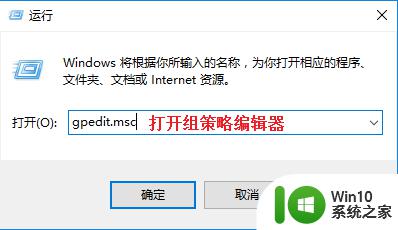
2.按照图中的步骤,找到windows defender的组策略配置项。
并修改“关闭 windows defender”的策略配置项为“已启用”即可
注意:
这里的“未配置”和“已禁用”的含义都是默认启用windows defender!!
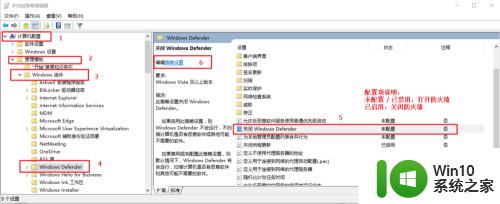
3.之后再查看“设置”里的windows defender开关都变成了灰色的不可用状态。
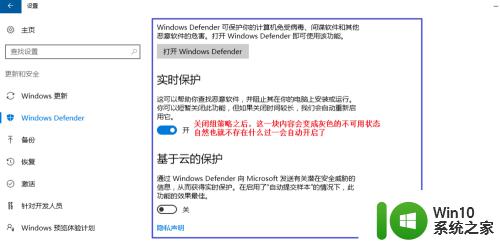
4.就连本地服务里的“windows defender service”都变成了“手动”,而且启用时会弹出错误提示框:已被安全策略关闭。请联系安全配置管理员开启。
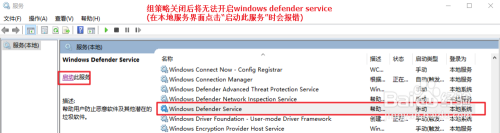
5.备注:
如果发现本地服务项里的“windows defender service”无法启动或者启动弹出错误提示框:已被安全策略关闭,请联系安全配置管理员开启。也可参照本方法进行相反的组策略配置来解决问题。
以上就是win10防火墙关闭后又开启了怎么办的全部内容,有需要的用户就可以根据小编的步骤进行操作了,希望能够对大家有所帮助。
win10防火墙关闭后又开启了怎么办 win10防火墙关闭后又开启了怎么解决相关教程
- win10关闭了防火墙一开机就有防火墙通知怎么办 win10开机自动启用防火墙通知如何关闭
- win10开关防火墙功能的方法 win10防火墙怎么开启或关闭
- win10防火墙关闭不了处理方法 win10防火墙无法关闭怎么办
- window10防火墙无法启动怎么办 win10防火墙开不了怎么办
- win10关闭防火墙后总是弹出通知怎么解决 Win10关闭防火墙后依然弹出通知怎么处理
- win10关闭防火墙弹窗的方法 win10怎么关闭防火墙弹窗
- win10怎么关闭防火墙提醒通知 win10防火墙提醒频繁如何关闭
- win10怎么关闭防火墙通知 win10关闭防火墙通知的步骤
- 正版win10怎么关闭防火墙 正版win10关闭防火墙设置方法
- win10命令关闭防火墙的方法 win10怎么使用命令关闭防火墙
- win10防火墙怎么关闭 win10如何临时关闭防火墙
- win10怎么设置不提醒防火墙 win10防火墙关闭通知如何关闭
- 蜘蛛侠:暗影之网win10无法运行解决方法 蜘蛛侠暗影之网win10闪退解决方法
- win10玩只狼:影逝二度游戏卡顿什么原因 win10玩只狼:影逝二度游戏卡顿的处理方法 win10只狼影逝二度游戏卡顿解决方法
- 《极品飞车13:变速》win10无法启动解决方法 极品飞车13变速win10闪退解决方法
- win10桌面图标设置没有权限访问如何处理 Win10桌面图标权限访问被拒绝怎么办
win10系统教程推荐
- 1 蜘蛛侠:暗影之网win10无法运行解决方法 蜘蛛侠暗影之网win10闪退解决方法
- 2 win10桌面图标设置没有权限访问如何处理 Win10桌面图标权限访问被拒绝怎么办
- 3 win10关闭个人信息收集的最佳方法 如何在win10中关闭个人信息收集
- 4 英雄联盟win10无法初始化图像设备怎么办 英雄联盟win10启动黑屏怎么解决
- 5 win10需要来自system权限才能删除解决方法 Win10删除文件需要管理员权限解决方法
- 6 win10电脑查看激活密码的快捷方法 win10电脑激活密码查看方法
- 7 win10平板模式怎么切换电脑模式快捷键 win10平板模式如何切换至电脑模式
- 8 win10 usb无法识别鼠标无法操作如何修复 Win10 USB接口无法识别鼠标怎么办
- 9 笔记本电脑win10更新后开机黑屏很久才有画面如何修复 win10更新后笔记本电脑开机黑屏怎么办
- 10 电脑w10设备管理器里没有蓝牙怎么办 电脑w10蓝牙设备管理器找不到
win10系统推荐
- 1 电脑公司ghost win10 64位专业免激活版v2023.12
- 2 番茄家园ghost win10 32位旗舰破解版v2023.12
- 3 索尼笔记本ghost win10 64位原版正式版v2023.12
- 4 系统之家ghost win10 64位u盘家庭版v2023.12
- 5 电脑公司ghost win10 64位官方破解版v2023.12
- 6 系统之家windows10 64位原版安装版v2023.12
- 7 深度技术ghost win10 64位极速稳定版v2023.12
- 8 雨林木风ghost win10 64位专业旗舰版v2023.12
- 9 电脑公司ghost win10 32位正式装机版v2023.12
- 10 系统之家ghost win10 64位专业版原版下载v2023.12